دليل مستخدم Numbers لـ iPhone
- مرحبًا
-
- مقدمة عن Numbers
- مقدمة عن الصور والمخططات والكائنات الأخرى
- إنشاء جدول بيانات
- فتح جداول البيانات
- منع التحرير عن طريق الخطأ
- إضفاء طابع شخصي على القوالب
- استخدام الأوراق
- التراجع عن التغييرات أو إعادتها
- حفظ جدول البيانات
- العثور على جدول بيانات
- حذف جدول بيانات
- طباعة جدول بيانات
- تغيير خلفية الورقة
- نسخ النص والكائنات بين التطبيقات
- أساسيات شاشة اللمس
- حقوق النشر
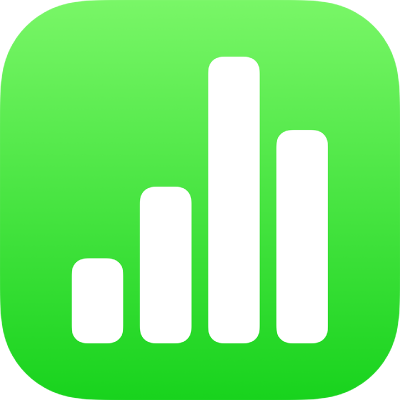
إنشاء جدول بيانات في Numbers على الـ iPhone
لإنشاء جدول بيانات جديد، اختر قالبًا أولاً لاستخدامه كنقطة بدء. تستخدم القوالب خطوطًا وألوانًا متناسقة للحصول على مظهر موحد، وغالبًا ما تتضمن عناصر نائبة يمكنك استبدالها بالمحتوى الذي تريده.
إنشاء جدول بيانات
افتح Numbers، ثم في مدير جداول البيانات، اضغط على
 في الجزء العلوي من الشاشة لفتح منتقي القوالب (يظهر بالأسفل).
في الجزء العلوي من الشاشة لفتح منتقي القوالب (يظهر بالأسفل).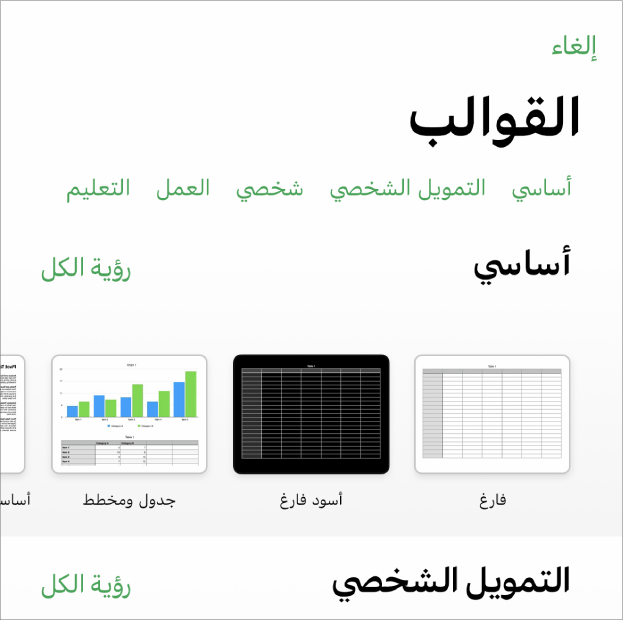
ملاحظة: إذا كنت ترغب في تنسيق بيانات الجدول والرسم باستخدام تحويلات لغة أخرى، فاختر اللغة قبل اختيار قالب. انظر تغيير لغة وتنسيق جدول البيانات.
اضغط على قالب جدول البيانات لفتحه.
قم بالتمرير لرؤية كل القوالب، أو اضغط على فئة في الجزء العلوي.
قم بأحد ما يلي:
اضغط على أي خلية في الجدول لحذف محتوى العنصر النائب وإضافة المحتوى الخاص بك.
اضغط على
 في شريط الأدوات لإضافة جداول ونصوص ومربعات نص وأشكال وصور أخرى.
في شريط الأدوات لإضافة جداول ونصوص ومربعات نص وأشكال وصور أخرى.رتب الورقة عن طريق سحب الجداول والكائنات إلى المواضع التي تريدها.
لإغلاق جدول البيانات، اضغط على جداول البيانات أو
 في الزاوية العلوية اليمنى من الشاشة.
في الزاوية العلوية اليمنى من الشاشة.يعمل Numbers تلقائيًا على حفظ التغييرات أثناء عملك، لذلك لا داعي للقلق بشأن حفظ جدول البيانات يدويًا بشكل مستمر. لكن من الأفضل إعادة تسمية جدول البيانات حتى تتمكن من العثور عليه بسهولة في المرة القادمة التي تريد فيها العمل عليه. يمكنك تغيير اسم جدول البيانات أو تغيير موقع حفظه في أي وقت.